X
Questo articolo è stato scritto in collaborazione con il nostro team di editor e ricercatori esperti che ne hanno approvato accuratezza ed esaustività.
Il Content Management Team di wikiHow controlla con cura il lavoro dello staff di redattori per assicurarsi che ogni articolo incontri i nostri standard di qualità.
Questo articolo spiega come modificare il proprio numero di telefono su Viber e verificarlo senza perdere la cronologia chat usando un dispositivo Android.
Passaggi
-
1Apri Viber sul dispositivo. L'icona è raffigurata da una nuvoletta di dialogo viola contenente una cornetta telefonica bianca. Puoi trovarla nel menu delle applicazioni di Android.
-
2Tocca l'icona ☰ in basso a destra. Si aprirà il menu del profilo in una nuova pagina.
-
3Tocca Impostazioni. Le impostazioni verranno aperte in un'altra pagina.
-
4Tocca Account. Le impostazioni dell'account saranno aperte in una nuova pagina.
-
5Tocca Cambia numero di telefono. Questa opzione consente di modificare il proprio numero di telefono su Viber.
-
6Tocca Continua nella sezione intitolata "Nuovo numero di telefono". Questa opzione permette di cambiare il numero senza perdere la cronologia chat o i dati di contatto.
- In alternativa, puoi toccare "Continua" nella sezione intitolata "Nuovo numero di telefono e nuovo dispositivo". Questa opzione permette di eseguire il backup dei dati prima di cambiare dispositivo.
-
7Tocca Continua nella finestra pop-up. Questo ti consentirà di cambiare il numero in una nuova pagina.
-
8Inserisci il tuo nuovo numero. Tocca il campo "Il mio nuovo numero è" e digitalo al suo interno.
- Assicurati di selezionare il prefisso internazionale giusto prima del numero o scegli un Paese dal menu a discesa.
-
9Tocca il pulsante viola Continua. Dovrai confermare il nuovo numero in una finestra pop-up.
-
10Tocca Sì nella finestra pop-up di conferma. Verrà inviato un SMS al nuovo numero con un codice di verifica di 6 cifre.
-
11Inserisci il codice di verifica di 6 cifre. Puoi trovarlo nel messaggio di testo che ti viene mandato in maniera automatizzata da Viber e inserirlo nel campo indicato. Il nuovo numero verrà automaticamente verificato e attivato.Pubblicità
Informazioni su questo wikiHow
Pubblicità
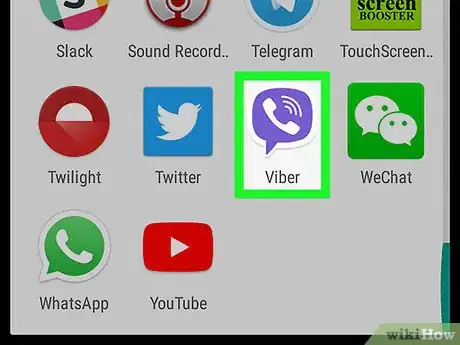
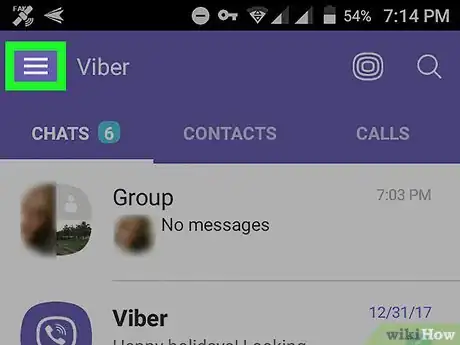
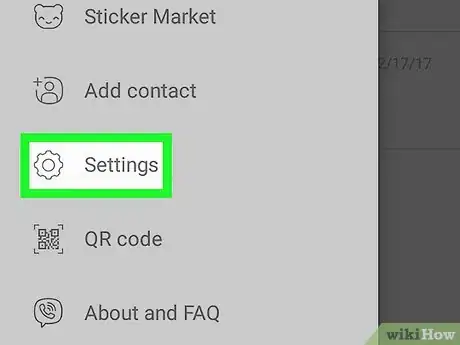
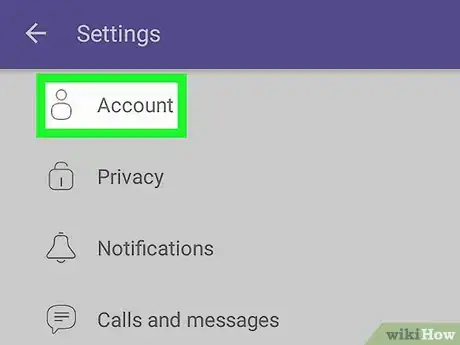
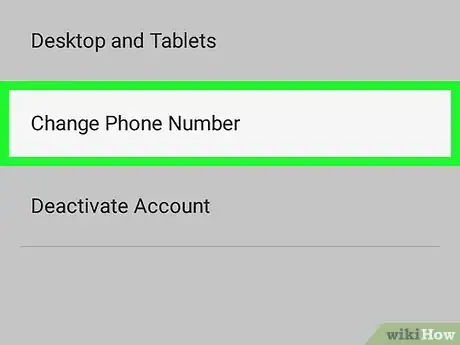
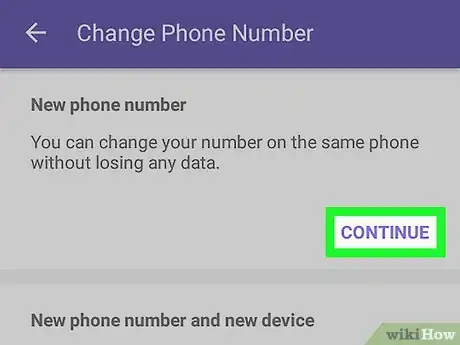
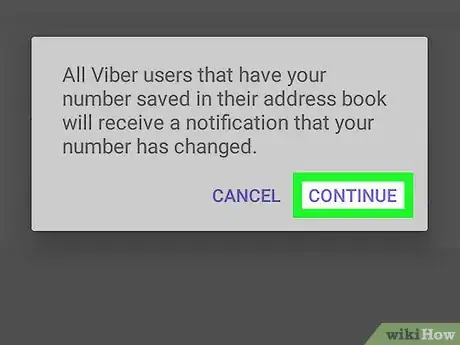
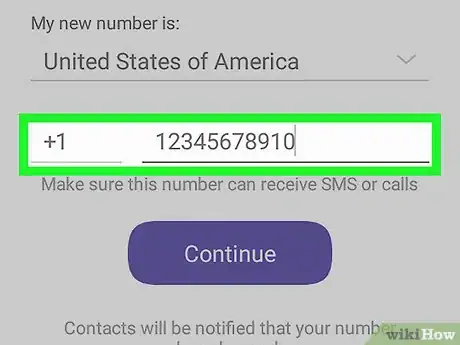
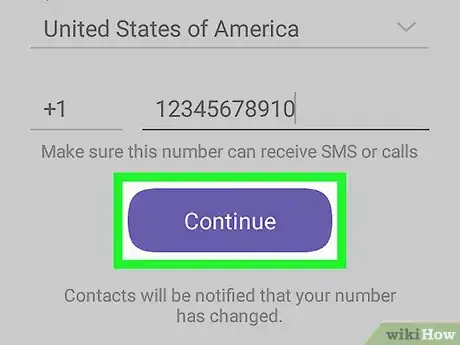
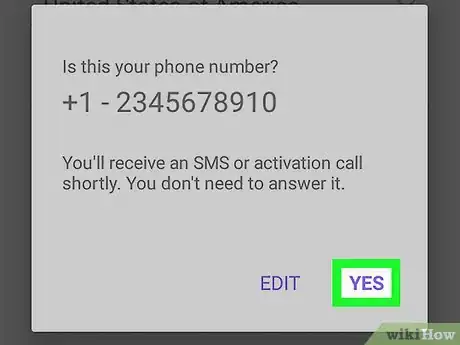
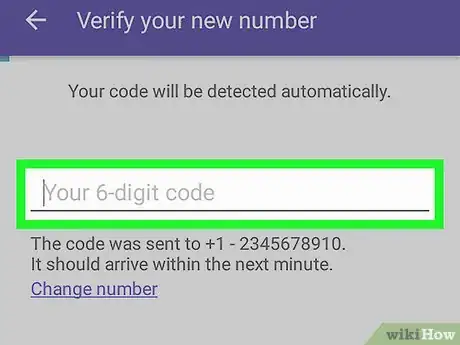


















Il Content Management Team di wikiHow controlla con cura il lavoro dello staff di redattori per assicurarsi che ogni articolo incontri i nostri standard di qualità.